Как вложить последовательности в Adobe Premiere Pro
Контакт со своим внутренним доктором Франкенштейном в монтажном отсеке – это то, к чему мы все можем относиться.
Тонкий, мельчайший расчет одной кропотливо созданной сцены элегантно переходит в следующую. Однако один неверный ход и две недели работы внезапно рухнули – би-ролл везде, где этого быть не должно, и загадочным образом рассинхронизировались диалоги. Где мы ошиблись?
Последовательности вложения помещают ваш шедевр в надежный, надежный контейнер. Вы сможете с радостью перетасовать вещи, будучи уверенными, что все внутри будет в целости и сохранности.
Что такое вложение в Premiere Pro?
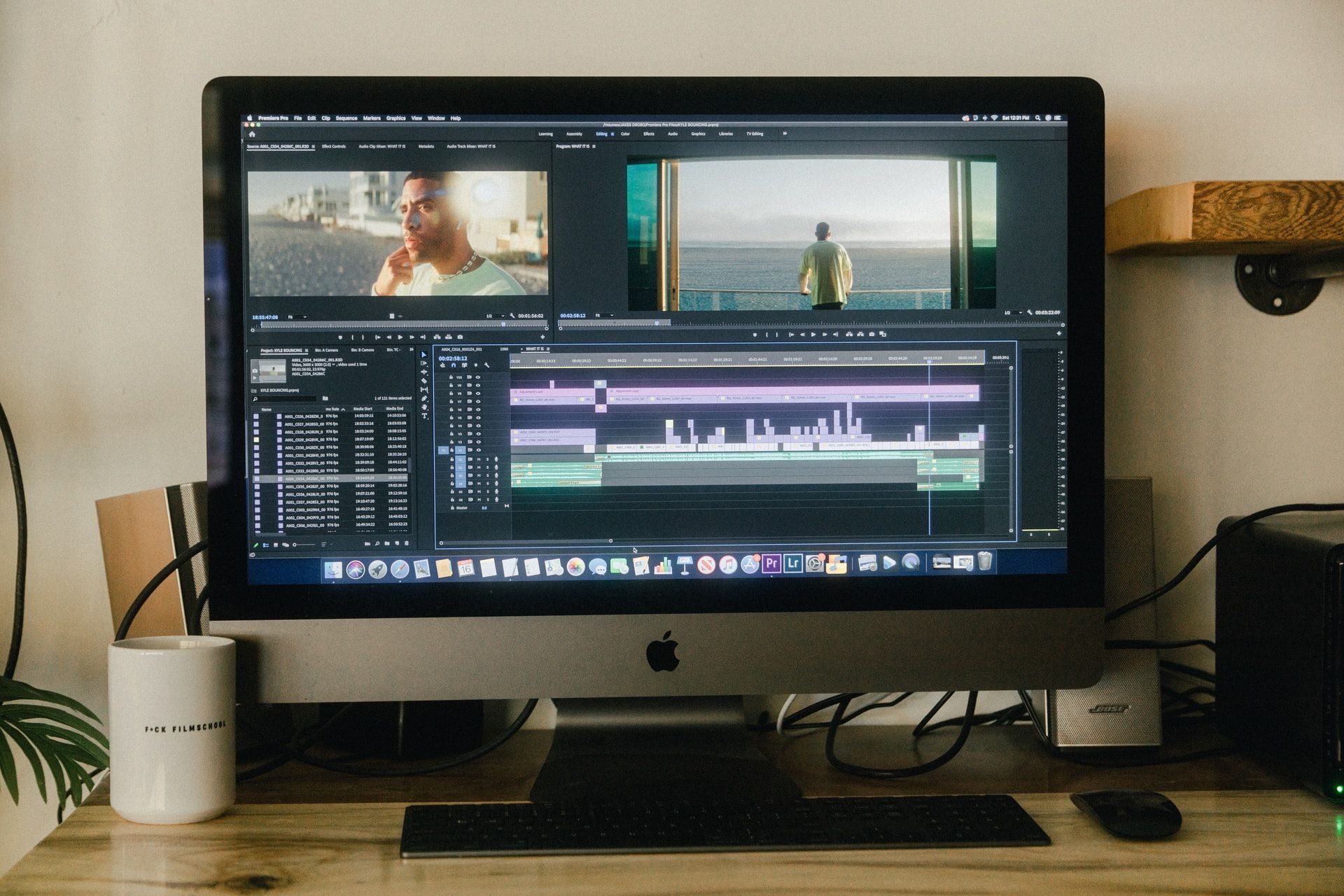
Подумайте об экспорте проекта. Когда программа визуализирует вашу временную шкалу, вы можете видеть, что ваш выходной файл, MP4 или что-то еще, представляет собой единое целое. Вы размещаете это в Интернете, и ваша аудитория на самом деле не видит ни одного из слоев, составляющих то, что они видят в своих браузерах.
Экспортированный проект «запекает» все эти закулисные детали, давая вам аккуратный и аккуратный видеофайл, который не изменится после факта.
Вложение эпизода в Premiere Pro в некоторой степени похоже на это. Вместо того, чтобы закреплять каждый элемент на постоянной основе, вложенная последовательность может быть изменена изнутри. Он хранит все эти детали внутри сплошного «клипа» на вашей шкале времени, который вы можете захватывать, перетаскивать и отпускать по желанию, не беспокоясь о том, что что-то встряхнет.
«Вступление» с двойным щелчком вернет вас обратно в бой; все вложенное теперь будет существовать во встроенной шкале времени, которая будет содержать только то, что было выбрано в то время, когда вы это вложили.
Вложенная последовательность динамически изменяется по мере вашей работы, поэтому вам никогда не придется беспокоиться о повторном рендеринге после «выхода» обратно на основную временную шкалу, частью которой она оказывается. Вы можете обрезать «зажим», при необходимости выдвигая или убирая его.
Стоит отметить: вы также можете применить эту функцию к одному клипу. Это не обязательно должен быть выбор из нескольких клипов.
Зачем использовать вложенные последовательности в Premiere Pro?
Вложение должно быть одним из самых полезных инструментов в Premiere Pro . Помимо организационных преимуществ вложенных последовательностей, есть несколько других практических причин, которые служат более конкретным потребностям.
Вложение позволяет ускорить все, что вы выбрали, с выбранными вами настройками последовательности. Например, фрагмент видеоряда 4K будет уменьшен в масштабе, чтобы соответствовать эпизоду 1080, содержащему его.
Поклонники Warp Stabilizer смогут без проблем вложить зажимы, которые они хотели бы стабилизировать, и применить эффект. Это очень удобно, если вам приходится работать с материалом из нескольких источников, например, смешивать отснятый с зеркальной камеры видеоматериал с отснятым с дрона видеоматериалом, который вы хотели бы кадрировать на лету.
Переходы между сценами также стали более управляемыми. Вместо того, чтобы возиться с временными затуханиями, чтобы они идеально совпадали, вы можете просто добавить один в конце вашей вложенной последовательности и назвать его днем.
Вложенные последовательности также очень полезны, если у вас есть сложный слаг, который появляется много раз на протяжении всего проекта. Вы можете изменить сегмент глобально, войдя в исходный один раз, не беспокоясь о пропаже экземпляра.
Если у вас очень длинная и сложная последовательность, которая чрезмерно нагружает вашу систему, сокрытие беспорядка внутри гнезда позволит вам продолжить работу без постоянного сбоя Premiere.
Как вложить эпизод в Premiere Pro
Предположительно, перед вами уже что-то хаотичное. Поднимите нужный проект и откройте последовательность, содержащую временную шкалу, с которой вы хотите работать.
В этом случае для демонстрации мы будем использовать пример последовательности из нескольких клипов. Выберите область, которую вы хотите вложить, щелкнув и перетащив или удерживая Ctrl и щелкнув соответствующие части проекта.
Щелкните выделение правой кнопкой мыши и выберите « Вложить» в контекстном меню.
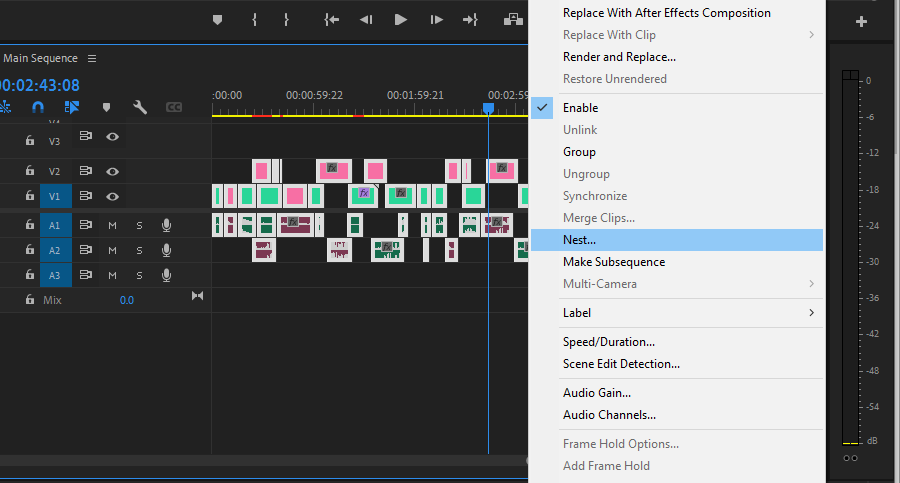
Теперь вы увидите, что все выбранное было сохранено. Звук по-прежнему кажется отдельным, но все выбранные ресурсы также будут помещены во вложенную последовательность.
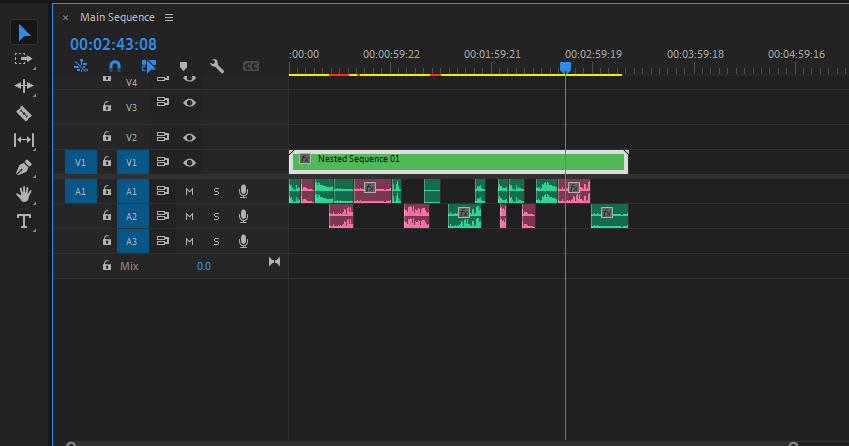
Вложенная последовательность была сохранена в ячейке, в которой находится последовательность, под своим собственным именем. Мы рекомендуем вам собирать эти клипы по ходу дела, давать им уникальные имена и хранить их в упорядоченных папках – они, как правило, накапливаются.
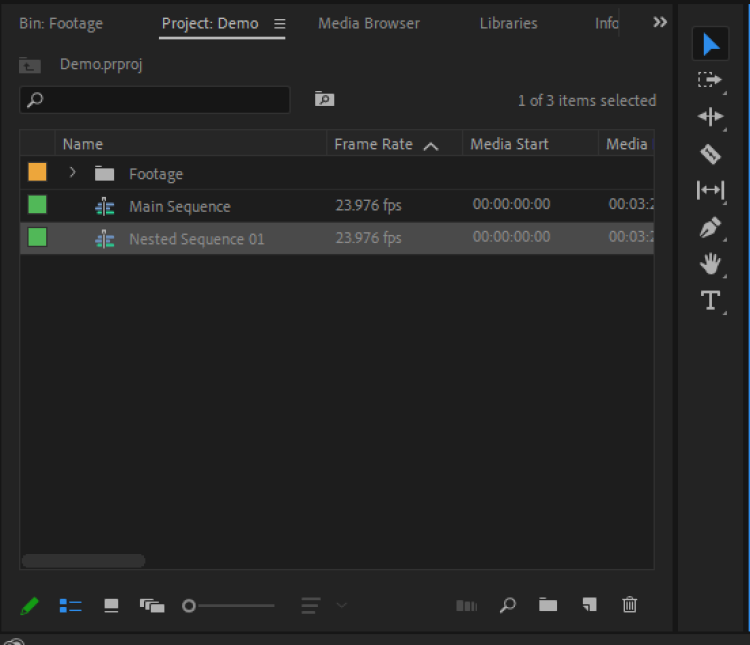
Чтобы войти в гнездо, дважды щелкните вложенный клип на шкале времени. Все в точности как было. Вы заметите, что, хотя ваши аудиоклипы по-прежнему сохраняются за пределами вложенной последовательности, все выбранные клипы попали внутрь, как и видеоматериалы.
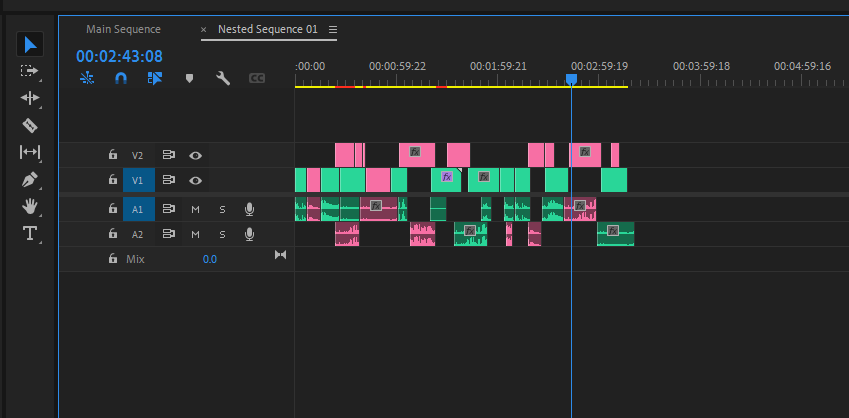
Попробуйте убрать его заднюю часть и вернуться к своей основной временной шкале. Диагональные линии, которые вы видите в конце, указывают на то, что вы вытащили его дольше, чем течет исходный материал. Теперь там, где раньше было видео, вы увидите только черный экран.
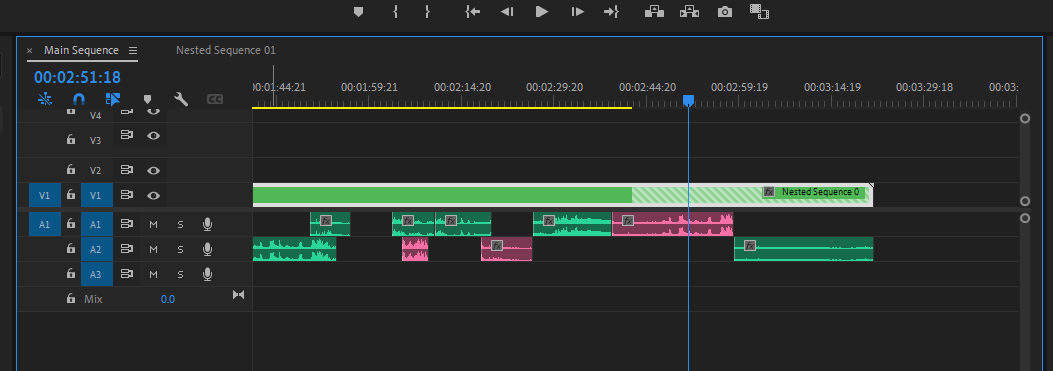
Расширение задней части эпизода изнутри гнезда снова заполнит эту область кадрами, что позволит вам заполнить пробел тем, что было раньше. Все это будет учтено по мере внесения вами этих изменений. Это то, что делает последовательности раскроя таким гибким инструментом.
Можно ли размещать аудио и видео отдельно?
Видео, загруженное в Premiere Pro, автоматически связывается с исходным звуком, который идет с ним. Оба выбираются, когда вы нажимаете один или другой на временной шкале. В результате они оба будут вложены вместе.
Отключить медиафайлы так же просто, как щелкнуть правой кнопкой мыши нужный клип (или клипы) и выбрать команду «Отменить связь» . Теперь вы можете разорвать их на части и работать с ними по отдельности, не задавая вопросов.
Можно ли разложить последовательность в Premiere Pro?
Короткий ответ: не совсем.
Если вы совершили поступок и хотели бы сделать вещи такими, какими они были когда-то, вы все равно можете это изменить. Просто возьмите вложенный клип (или клипы) из вложенного эпизода и верните их на основную временную шкалу. Вы можете сделать это, щелкнув и перетащив или скопировав и вставив.
Примитивный? Вы делаете ставку. Во времена крайней нужды мы делаем все, что в наших силах.
Достигайте сроков создания формы корабля в кратчайшие сроки
Ничто так не кричит «профессионально», как надежный, стабильный проект, лишенный беспорядка. Мы рекомендуем вложить ваши эпизоды, если вы часто обнаруживаете, что отснятый материал висит на волоске. Это, и за его преобразующую силу, сродни очистке вашего рабочего стола после тяжелой недели.
Очистить мысли в монтажном отсеке еще никогда не было так просто. С глаз долой, из сердца вон.